目次
App Storeにある多くのアプリケーションは、バグのない状態を維持し、優れた顧客体験を提供するために、定期的にアップデートされています。これらのアップデートは必要な場合が多いため、お使いのMacはデフォルトで自動的にダウンロードするように設定されています。
しかし、これらの自動ダウンロードは、しばしばインターネットの速度を低下させ、更新したくないアプリを更新してしまうことがあります。ここでは、お使いのMacで自動アップデートを無効にしたり、進行中のダウンロードを一時停止したりする方法を説明します。
Mac App Storeの自動ダウンロードを停止する方法
App Storeからの自動ダウンロードを停止するには、以下の手順で行います。
1. お使いのMacでApp Storeを起動します(メニューバーまたはDockから)。
2. メニューバーから「App Store」をクリックし、ドロップダウンメニューから「設定」を選択します。
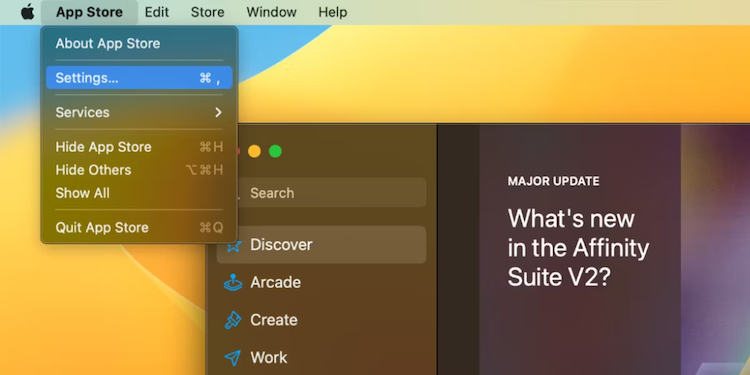
3. ダイアログボックスから「自動更新」のチェックを外すと、App Storeが勝手にアップデートをダウンロードするのを止めることができます。
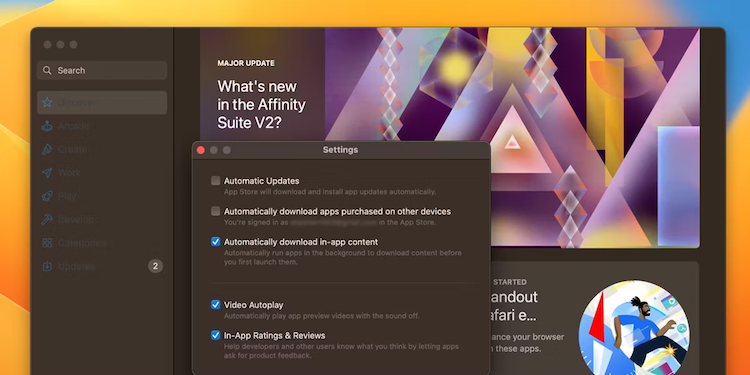
Mac App Storeで進行中のダウンロードを一時停止またはキャンセルする方法
MacのApp StoreまたはLaunchpadで、進行中のアップデートやキューに入ったアップデートを一時停止、再開、キャンセルすることができますMacのLaunchpadで行います。
Mac App Storeを使う
1. Mac で App Store を開きます。
2. 左側のサイドバーから、「アップデート」タブをクリックします。
3. ここでは、進行中またはキューに入っているすべてのアプリのアップデートが表示されます。アプリが更新中の場合、その横に進行状況の円が表示されます。
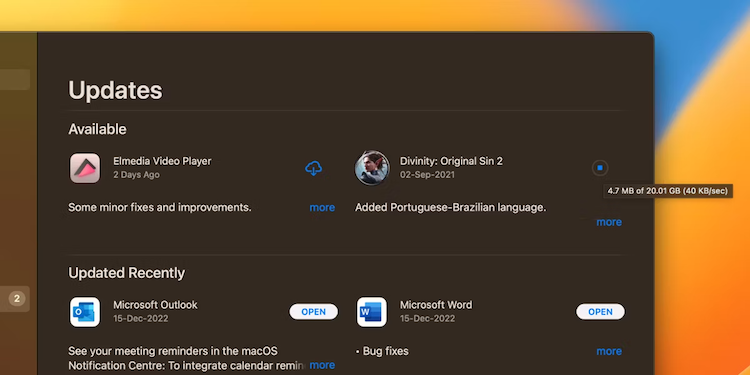
4. ダウンロードを一時停止するには、進行中の円をクリックして、再開するまで一時停止します。
MacのLaunchpadを使う
Macにソフトウェアをインストールするときは、いつでもLaunchpadから確認することができます。アプリケーションのアップデートも同様です。確認するには
1. まず、トラックパッドのジェスチャー(親指と3本の指をピンチする)を使って、またはDockのLaunchpadアイコンをクリックして、Launchpadを開いてください。
2. 左または右にスワイプして、アップデートされているアプリを探します。
3. 更新を一時停止するには、そのアプリのアイコンをクリックします。再開するには、もう一度アイコンをクリックします。
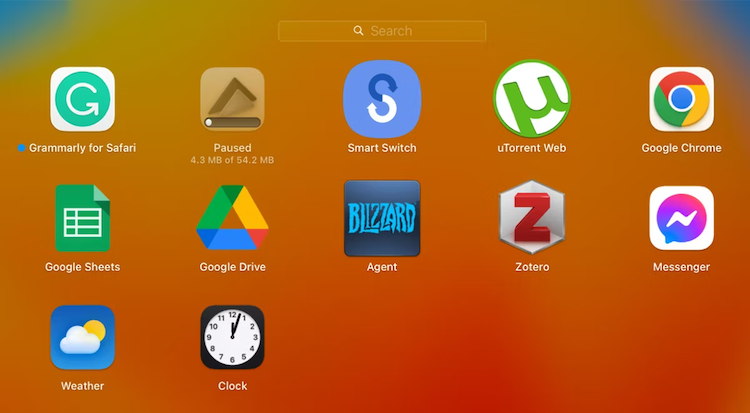
アプリのアップデートの停止やキャンセルを避けるべき理由
どのアプリケーションもランダムにアップデートされることはないので安心ですが、これらのアップデートはあなたとあなたのMacにとって不可欠であることを忘れてはいけません。その理由をいくつかご紹介します。
バグ。開発者は、以前のバージョンのアプリに影響したバグを修正するためにアプリのアップデートを展開することがよくあります。アップデートをスキップすると、これらのバグやその他の問題が発生し続ける可能性があります。
機能。アプリのアップデートには、ユーザー体験を向上させる新機能や改良がほぼ同数含まれています。アップデートをスキップすると、アプリの使用をより楽しく、より効率的にする新機能を見逃す可能性があります。
セキュリティ。多くのアプリのアップデートには、特定の脆弱性を修正するセキュリティパッチが含まれています。アップデートを行わないことで、重要なセキュリティ修正を見逃し、お使いのMacがマルウェアの危険にさらされる可能性があります。
互換性。アプリケーションのアップデートは、新しいハードウェアやソフトウェアとの互換性の問題に対処することがよくあります。新しいmacOSにアップデートしても、すべてのアプリが古いバージョンのままだと、新しいオペレーティングシステムで正しく動作しない可能性があります。
App Storeを通じて、新しいバージョンのアプリケーションの変更履歴を確認することもできます。そのためには、App Store > アップデートにアクセスし、利用可能なアプリのアップデートの下にある詳細ボタンをクリックしてください。以下は、Trelloの最近のアップデートです。
このようにして、特定のアプリをアップデートする価値があるかどうかをよりよく判断することができます。
アプリをアップデートするとパフォーマンスが向上する
Mac App Storeでのアプリのアップデートを一時停止、キャンセル、停止することは簡単です。しかし、定期的にアプリケーションをアップデートすることで、ソフトウェアの安定性とMacの保護が保証されます。
自動アップデートを無効にしている場合でも、時々アプリを手動でアップデートして、問題が発生したり、新機能を利用できなくなったりしないようにしましょう。








